Como instalar o Darktable no Linux
O Darktable é um aplicativo de estação de trabalho de imagem de código aberto para fotógrafos no Linux. Ele tem dezenas de usos, incluindo a capacidade de gerenciar negativos de fotos digitais em um banco de dados pesquisável pelo usuário, um Lightroom “com zoom” e a capacidade de desenvolver fotos em bruto. Melhor ainda, é totalmente gratuito e compatível com as distribuições Linux mais obscuras.
ALERTA DE SPOILER: Role para baixo e assista ao tutorial em vídeo no final deste artigo.
O aplicativo tem muito a oferecer e é competitivo com muitas ofertas pagas no espaço da fotografia digital. Ele foi projetado e produzido por fotógrafos. Portanto, se você está procurando um aplicativo sólido para editar e gerenciar fotos no Linux, esta é provavelmente uma das melhores opções a seguir.
Ubuntu
O aplicativo Darktable está disponível para usuários do Linux via Ubuntu Software Center, e o sistema operacional distribui regularmente uma versão bastante recente em suas fontes de software. No entanto, se você é um fotógrafo que precisa dos recursos mais recentes, é melhor usar o PPA oficial do Darktable para instalar o Darkable. Seguir a rota do PPA é uma boa ideia, pois fornece novas atualizações assim que estiverem disponíveis.

Para adicionar o PPA Darktable, abra um terminal e use o add-apt-repository comando no terminal.
sudo add-apt-repository ppa: pmjdebruijn / darktable-release
O PPA agora faz parte do Ubuntu, mas ainda não está acessível. Para garantir que seja acessível, você precisará executar o atualizar comando.
atualização do sudo apt
Com tudo atualizado, instale as atualizações de software que aparecerem.
sudo apt upgrade -y
Por fim, quando todas as atualizações de software estão instaladas no Ubuntu, é seguro instalar o Darktable:
sudo apt instala mesa escura
Debian
Os usuários do Debian não terão problemas em fazer o Darktable funcionar. De fato, está disponível diretamente nas fontes oficiais de software. No entanto, a versão do Darktable disponível está severamente desatualizada. Para obter a versão mais recente do Darktable, recomendamos ativar os Backports Debian.
Para aqueles que não sabem: O Debian Backports é um projeto que compila pacotes Debian mais recentes em bibliotecas mais antigas no ramo de lançamento Stable. O uso de backports no Debian permite que os usuários do ramo Stable (e Old Stable) usem um novo software. Para ativar Backports, siga nosso guia aqui. Uma vez ativado, siga as instruções abaixo para instalar a versão Debian Backport do Darktable.
sudo apt-get -t stretch-backports instala o darktable
Arch Linux
O Arch Linux é conhecido como uma distribuição Linux "de ponta". Borda de sangramento significa que ele sempre tem as versões mais recentes absolutas de software (bugs e tudo). Naturalmente, o sistema operacional possui uma versão muito recente do Darktable pronta para instalação.
Para obter o aplicativo Darktable no Arch, não é necessário nenhum repositório especial, felizmente. Basta abrir um terminal e usar a ferramenta de gerenciamento de pacotes Pacman para instalá-lo.
sudo pacman -S darktable
Fedora
O Fedora Linux possui uma versão bastante recente do software de fotografia Darktable. Ainda assim, não é tão recente quanto poderia ser. Como resultado, o site Darktable aponta para um repositório de software de terceiros que está disponível para o sistema operacional Fedora.
A partir de agora, existe um repositório de software Darktable para Fedora 27, 28 e Rawhide. Para adicioná-lo, abra um terminal e use o comando que corresponde à sua versão.
Couro do Fedora
sudo dnf config-manager --add-repo https://download.opensuse.org/repositories/graphics: darktable / Fedora_Rawhide / graphics: darktable.repo
Fedora 28
sudo dnf config-manager --add-repo https://download.opensuse.org/repositories/graphics: darktable / Fedora_28 / graphics: darktable.repo
Fedora 27 sudo dnf config-manager --add-repo https://download.opensuse.org/repositories/graphics: darktable / Fedora_27 / graphics: darktable.repo
Execute uma atualização para estar seguro e instale o Darktable.
sudo dnf update -y. sudo dnf instalar mesa escura
OpenSUSE
O OpenSUSE é um pacote misto quando se trata de Darktable. Os usuários do Tumbleweed têm uma versão bastante recente. No entanto, os usuários do Leap terão acesso apenas a uma versão desatualizada. Felizmente, graças ao serviço de criação do OpenSUSE, é simples obter uma versão mais atualizada do aplicativo.
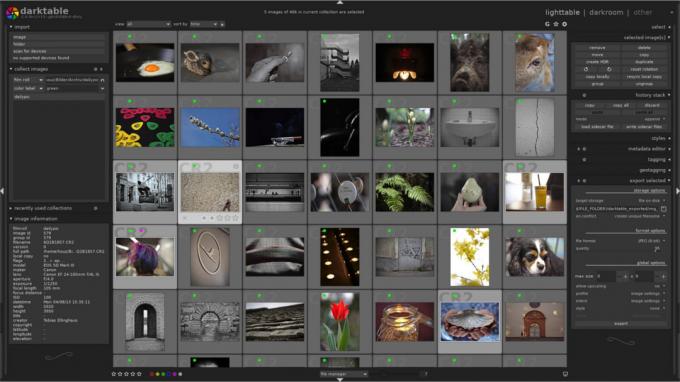
OpenSUSE Leap
O Leap é um sistema operacional sólido, mas devido ao seu foco na estabilidade, o Darktable está meio desatualizado. Para corrigir isso, você precisará adicionar o seguinte repositório de software em um terminal:
sudo zypper addrepo https://download.opensuse.org/repositories/graphics: darktable / openSUSE_Leap_15.0 / graphics: darktable.repo
ou
sudo zypper addrepo https://download.opensuse.org/repositories/graphics: darktable / openSUSE_Leap_42.3 / graphics: darktable.repo
Com o novo repositório em funcionamento, execute uma atualização e instale o Darktable.
atualização do sudo zypper sudo zypper
OpenSUSE Tumbleweed
sudo zypper instalar mesa escura
Instruções genéricas do Linux
Precisa de uma versão atual do aplicativo Darktable, mas não a encontra na sua distribuição Linux? Considere construí-lo a partir do código-fonte!
A criação do Darktable a partir do código-fonte começa com a instalação de todas as dependências necessárias. Abra um terminal e procure os itens na lista abaixo com o seu gerenciador de pacotes.
- libsqlite3
- libjpeg
- libpng
- libpugixml
- velocidade bruta
- gtk + -3
- Cairo
- lcms2
- exiv2
- tiff
- ondulação
- gphoto2
- dbus-glib
- fop
- openexr
- libsoup2.4
- wget
Depois que todas as dependências estiverem instaladas, pegue o código do Darktable e construa-o com os comandos abaixo:
wget https://github.com/darktable-org/darktable/releases/download/release-2.4.4/darktable-2.4.4.tar.xz
tar xvf darktable-2.4.4.tar.xz &&CD darktable-2.4.4 ./build
Pesquisa
Postagens Recentes
Como instalar o Linuxbrew
Linuxbrew é o homebrew gerenciador de pacotes. Uma vez instalado em...
Os 3 melhores aplicativos de rádio na Internet para Linux
O rádio terrestre está saindo e o Internet Radio está em alta. Mais...
Como instalar o Fedora 27
O Fedora Linux é um dos sistemas operacionais Linux mais sólidos se...



